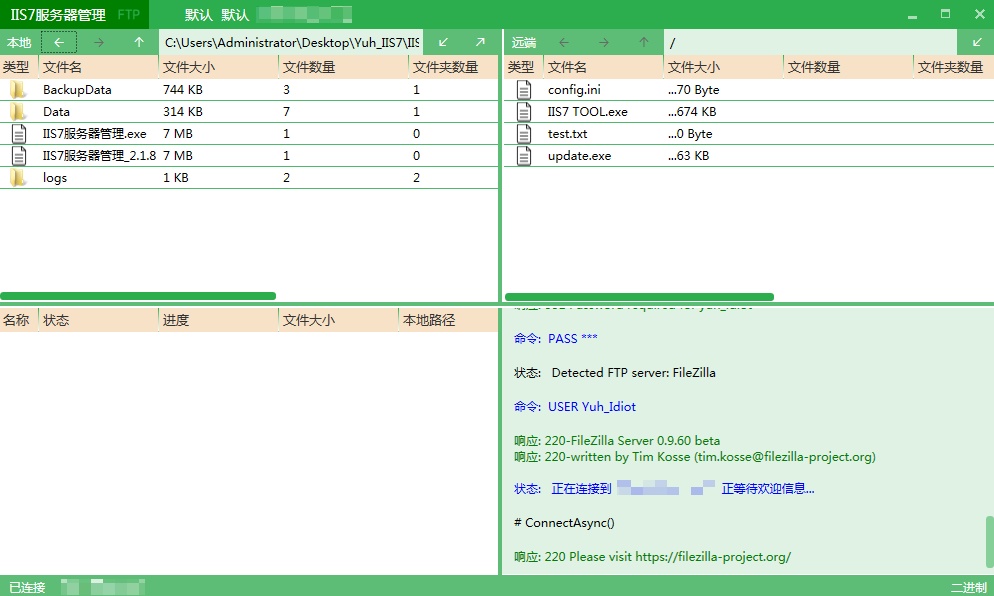
FTP工具简介
FTP工具是基于文件传输协议提供互联网双向传输服务的工具。常用于局域网上传文件下载文件,FTP可以管理多个ftp站点,使用拖拉即可完成文件或文件夹的上传、下载查看、编辑、删除,移动文件等操作。
windows ftp工具
1. IIS7服务管理工具
百度iis7服务器管理工具即可下载
2.FTP服务器连接
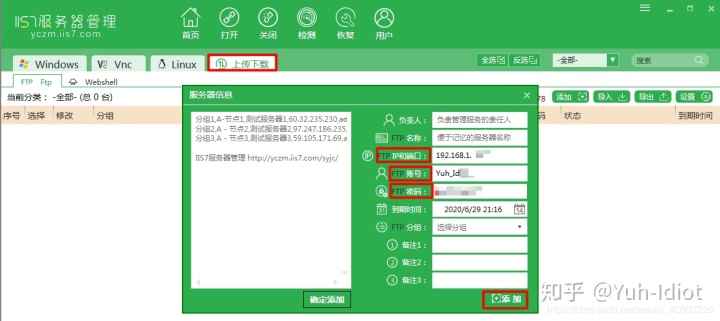
2.1 首先打开服务器管理工具,切换至上传下载选项后点击上面的添加按钮,在弹出的对话框中填入登录信息,最后点击添加。
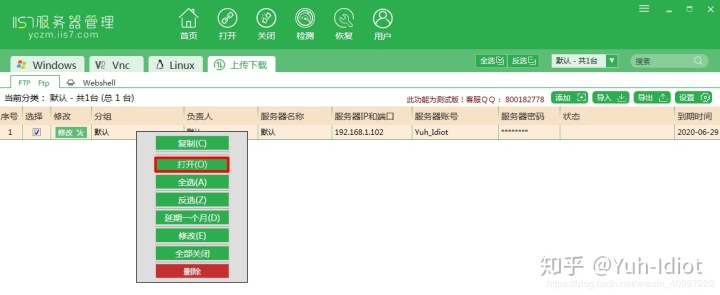
2.2 添加后的列表如上, 双击服务器列表或选中后右键打开即可进入ftp面板。

2.3 在面板中就可以实现计算机与远程主机的文件传输工作。
windows 安装FTP
1. 下载fileZilla安装包
2. 软件安装步骤
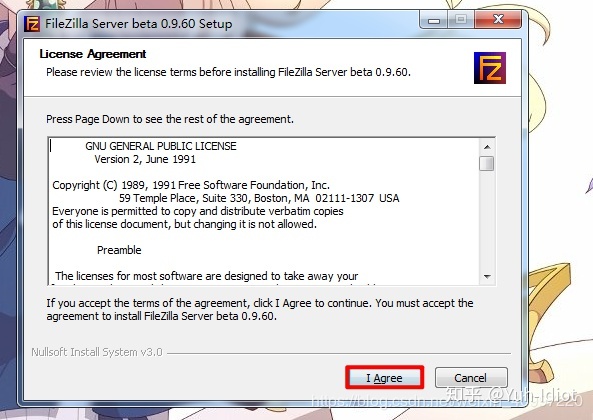
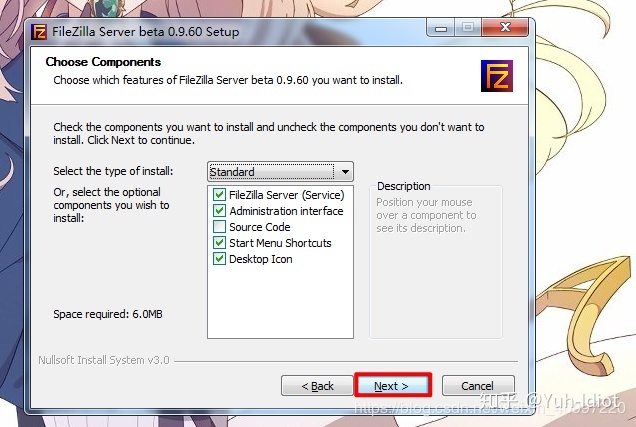
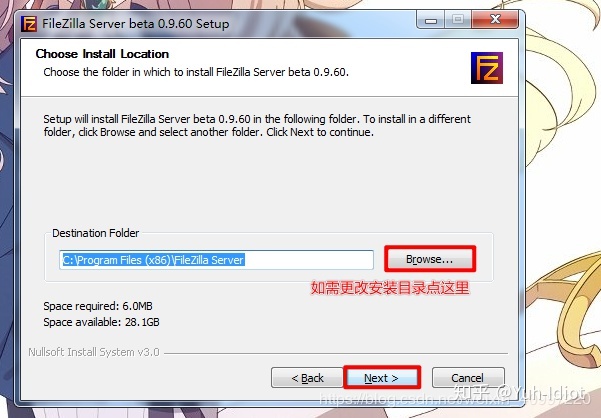
2.1. 同意安装后,点击(Next)下一步 如果需要更改安装目录则点击Browse(浏览按钮)修改安装目录后再点击Next。
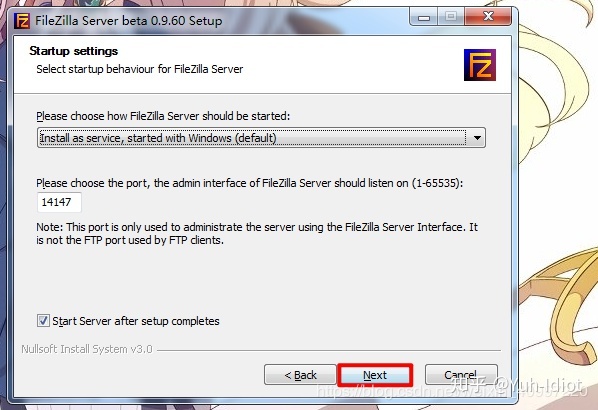
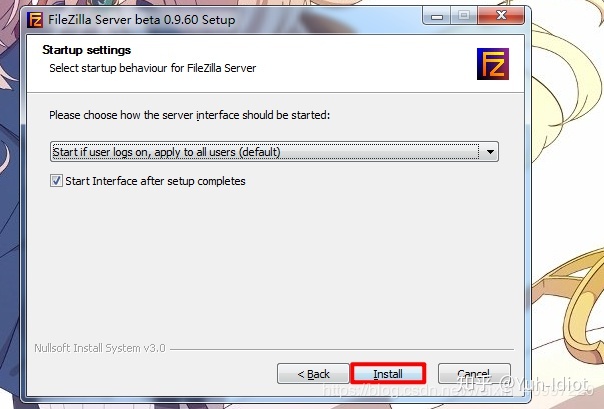
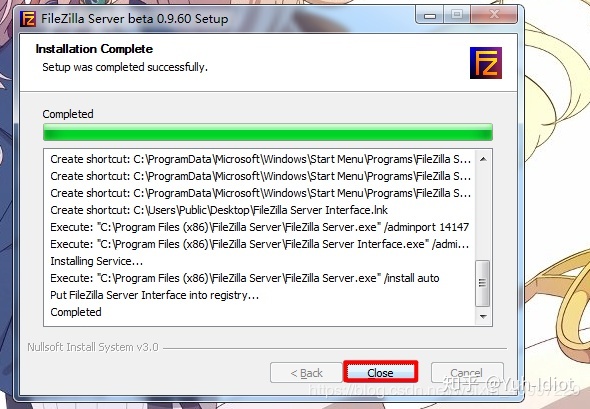
2.2. ,点击(Next)下一步 ,然后点击install(安装)。等待一会儿后就安装成功了。成功后点击Close(关闭)就可以了。
3. 软件配置
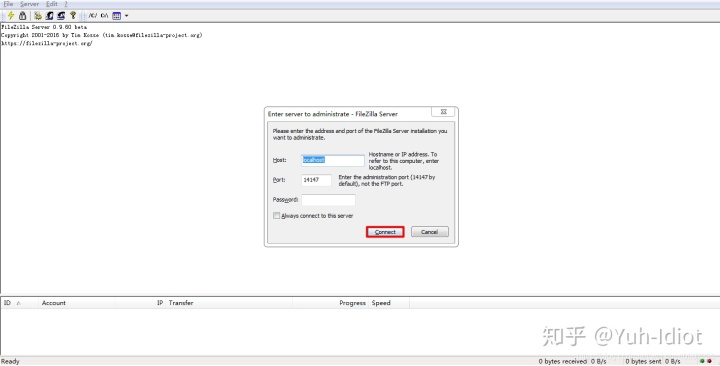
3.1 软件安装成功后会自动打开,在弹出的对话框中点击Connect(连接就可以了)。
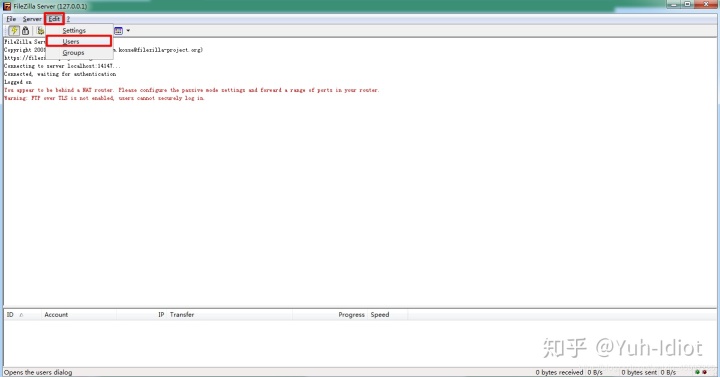
3.2 点击菜单栏上面的Edit(编辑),在下拉列中选择(Users)用户。
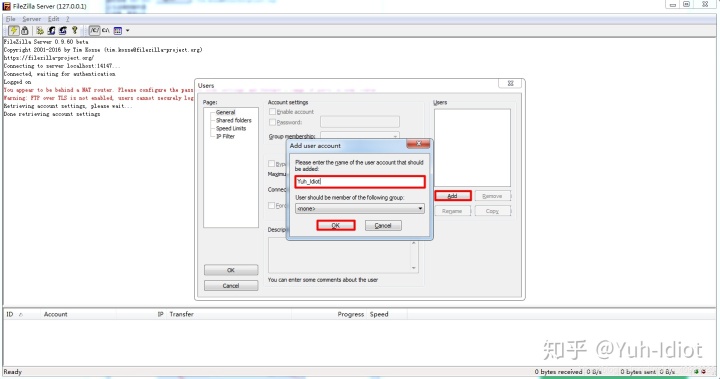
3.3 在弹出的窗口中点击右边的Add(添加)按钮。在对话框中填入用户名后点击OK按钮。
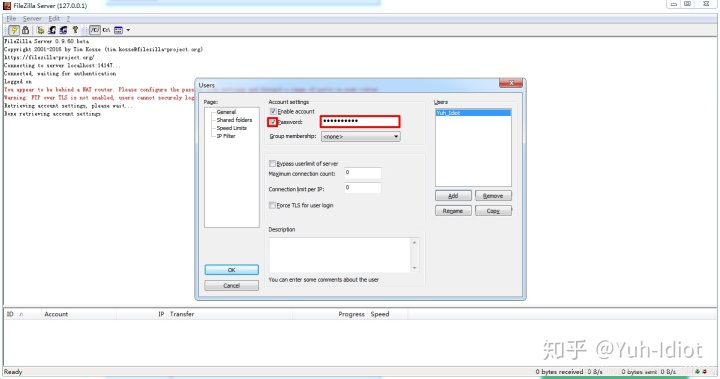
3.4 在password(密码)对输入框中输入密码后选择Shared folders(共享文件夹) 后。
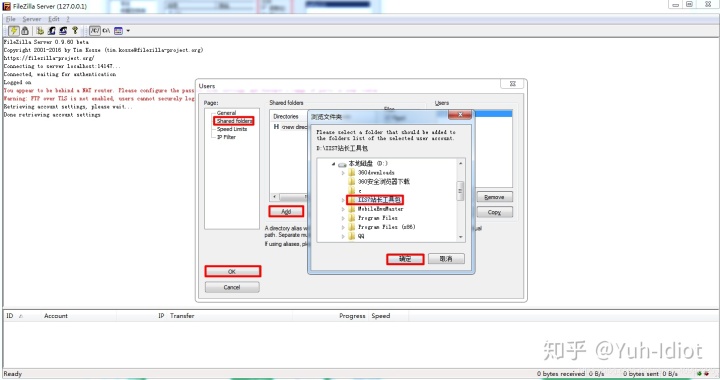
3.5 在共享文件夹下点击Add按钮后选择需要共享的文件夹后点击确定,最后点击下面的OK按钮。到这里就配置好了。现在就可以用FTP工具来传输文件了。




















 5390
5390

 被折叠的 条评论
为什么被折叠?
被折叠的 条评论
为什么被折叠?








